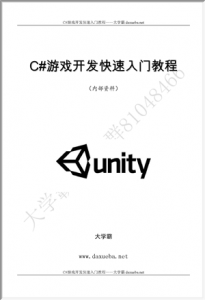构建第一个游戏新建游戏场景添加游戏对象C#游戏开发快速入门大学霸
构建第一个游戏新建游戏场景添加游戏对象C#游戏开发快速入门大学霸
C#游戏开发快速入门 第2章 构建第一个游戏使用Unity创建游戏的过程是:构建游戏场景,设置游戏对象的状态,最后添加脚本。本章将会针对创建游戏的每一步过程做出简单说明,并在最后以一个十分简单的游戏收尾。相信读者在完成本章的学习以后,可以快速的掌握构建游戏的方法,并熟知其中涉及到的各种概念和术语。
C#游戏开发快速入门 2.1 构建游戏场景构建第一个游戏新建游戏场景添加游戏对象C#游戏开发快速入门大学霸
如果已经计划好了要编写什么样的游戏,在打开Unity以后,要做的第一件事情就是构建游戏场景(Scene)。游戏场景就是玩家游戏时,在游戏视图中看到的一切,包括游戏背景、游戏角色、阳光等等,。这些所有可视的元素在Unity中,被统称为游戏对象(GameObject)。本节就先来学习游戏场景的构建。
2.1.1 新建游戏场景构建第一个游戏新建游戏场景添加游戏对象C#游戏开发快速入门大学霸
就像是创建游戏就需要要新建游戏项目一样,构建游戏场景也是需要新建游戏场景的。只不过,Unity在开发者新建游戏项目的时候,已经默认创建了一个游戏场景,但是此游戏场景还没有被保存成具体的文件。要保存游戏场景,可以单击File|Save Scene命令,或者按下键盘上的快捷键Ctrl+S。新建、保存、另存为游戏场景的命令,如图2-1所示。
有了游戏项目,才开始创建游戏。同样,有了游戏场景,现在就可以开始构建游戏场景了。构建游戏场景的主要操作包括:添加、移动和删除游戏对象。
提示:使用Unity新建的游戏场景,都会默认添加一个名为Main Camera的游戏对象,如图2-2所示。
图2-1 新建、保存、另存为游戏场景的各命令 图2-2 Unity默认为游戏场景添加的游戏对象——Main Camera
2.1.2 添加游戏对象构建第一个游戏新建游戏场景添加游戏对象C#游戏开发快速入门大学霸
在Unity中,为游戏场景添加游戏对象的方法有很多,读者可以先使用以下介绍的两种方法,操作过程如图2-3所示。
q 在Unity中,单击GameObject|Create Other命令,然后选中要添加的游戏对象的种类;
q 在Hierarchy视图里,单击此视图左上角的Create按钮,从弹出的选项中选择要添加的游戏对象的种类;
图2-3 为游戏场景添加游戏对象的两种方法构建第一个游戏新建游戏场景添加游戏对象C#游戏开发快速入门大学霸
例如,本示例选择Cube和Plane,来为游戏场景添加一个立方体和一个平面游戏对象,此时由于场景没有光源,所以显得十分黑暗,因此可以再添加一个Directional Light,即直线光。整个过程下来,游戏场景中一共就有4个游戏对象了,如图2-4所示。
图2-4 游戏场景中的4个游戏对象构建第一个游戏新建游戏场景添加游戏对象C#游戏开发快速入门大学霸
提示:在游戏场景中可以添加同名的多个游戏对象,。读者如果觉得这样不利于分辨游戏对象的话,可以在游戏对象名称上右击鼠标,并在弹出的快捷菜单中选择Rename选项,或者按下键盘上的快捷键F2。为Cube对象重命名的方式及效果如图2-5所示。
图2-5 为游戏对象重命名构建第一个游戏新建游戏场景添加游戏对象C#游戏开发快速入门大学霸
Comments are closed.